windows10系统磁盘碎片整理在哪 win7打开磁盘碎片整理的具体办法??
电脑使用久了之后,磁盘就会产生很多垃圾碎片,所以为了提高系统性能,就要定期进行磁盘碎片整理,然而很多用户在升级到windows10系统之后,却不知道磁盘碎片整理在哪,方法很简单,这就给大家带来win7系统打开磁盘碎片整理的具体步骤。

1、在windows10系统桌面,我们依次点击“开始/windows管理工具”菜单项;
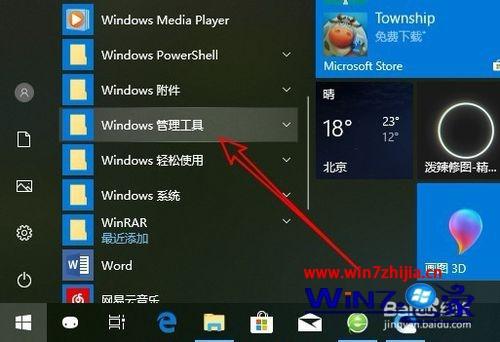
2、接下来在展开的windows管理工具菜单中,我们找到“碎片整理和优化驱动器”菜单项;

3、这时就会打开windows10的优化驱动器窗口,在这里可以对磁盘碎片进行管理;
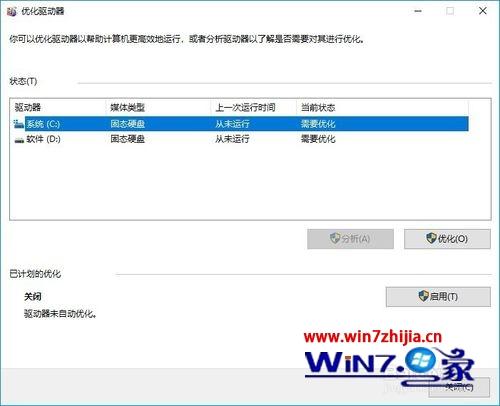
4、我们也可以在windows10桌面右键点击开始按钮,在弹出的菜单中选择“运行”菜单项;

5、接下来在打开的windows10运行窗口中输入命令dfrgui.exe,然后点击确定按钮, 这样也可以快速打开win7的磁盘碎片整理程序;
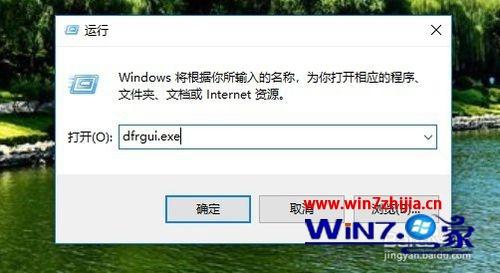
6、我们还可以右键点击windows10桌面上的“此电脑”图标,在弹出菜单中选择“管理”菜单项;
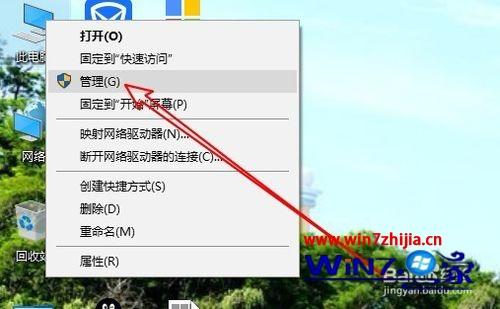
7、接下来在打开的计算机管理窗口中我们可以选择“磁盘管理”菜单项;
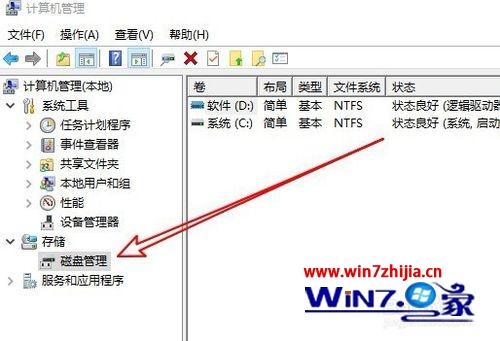
8、在右侧窗口中我们右键点击要进行磁盘碎片整理的盘符,然后在弹出菜单中选择“属性”菜单项;
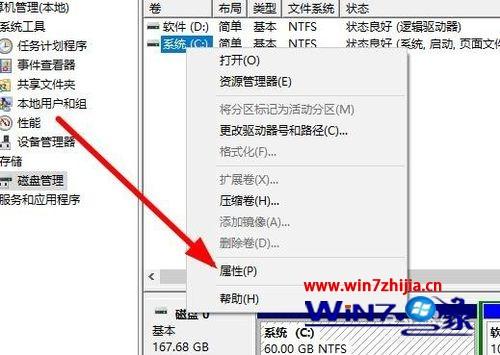
9、这时就会打开windows10的磁盘属性窗口,在窗口中我们点击“工具”选项卡;
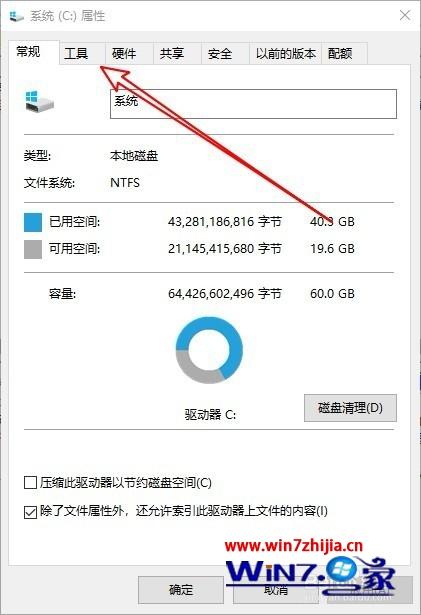
10、在打开的工具窗口中我们点击“优化”按钮即可,这样就可以打开windows10的磁盘碎片整理程序。
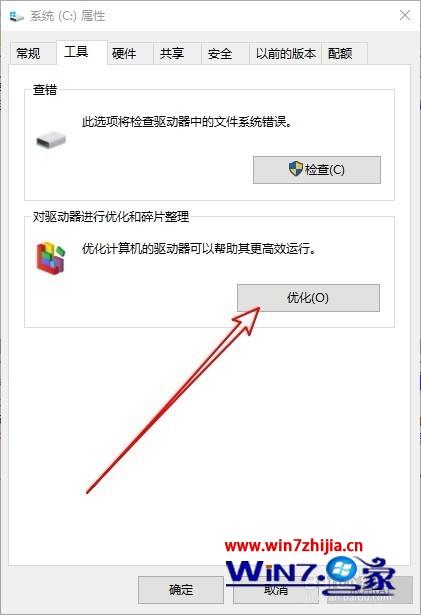
关于windows10系统磁盘碎片整理在哪就给大家介绍到这边了,有需要的用户们可以参照上面的方法步骤来进行操作吧。






